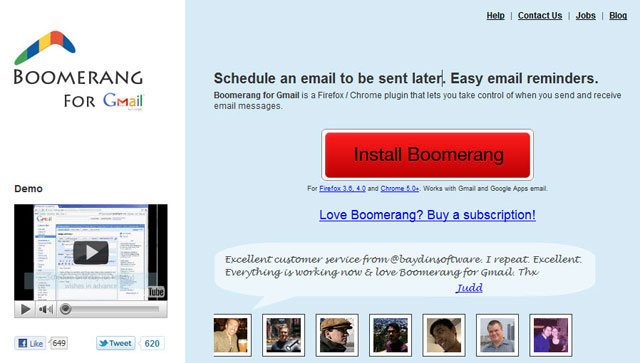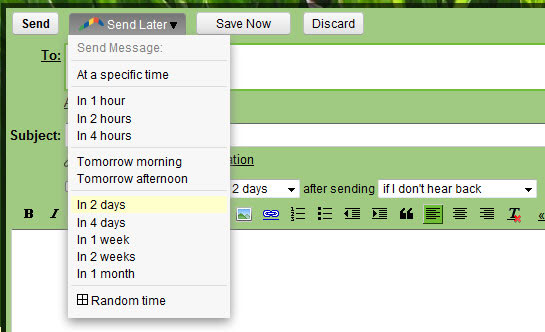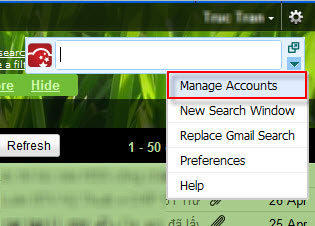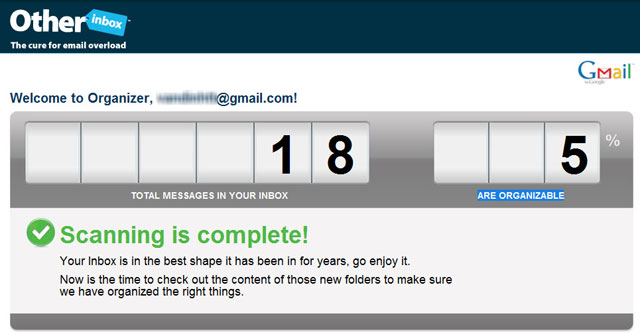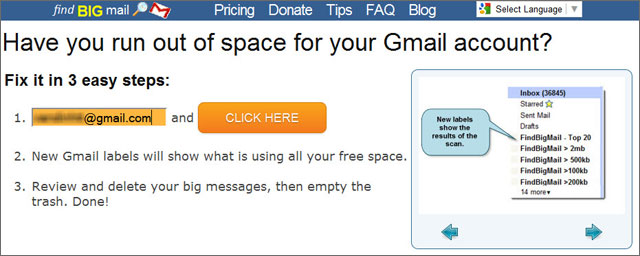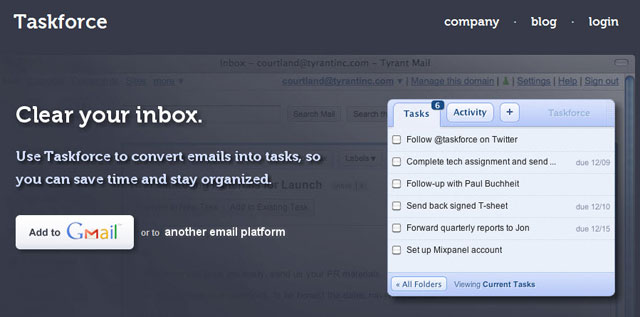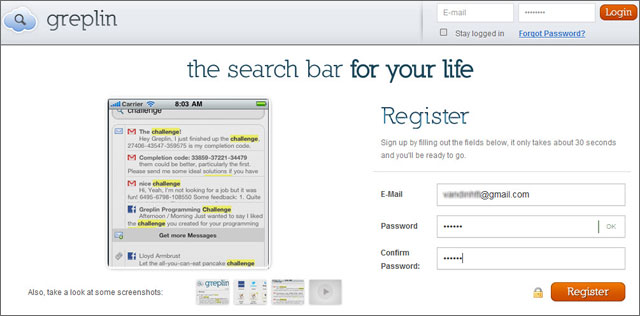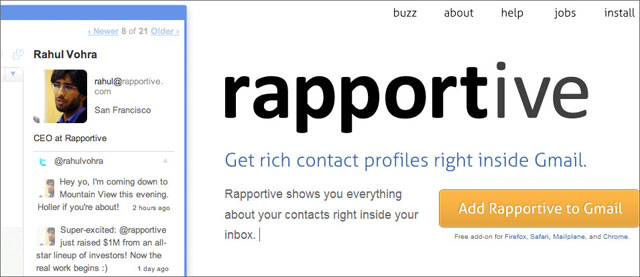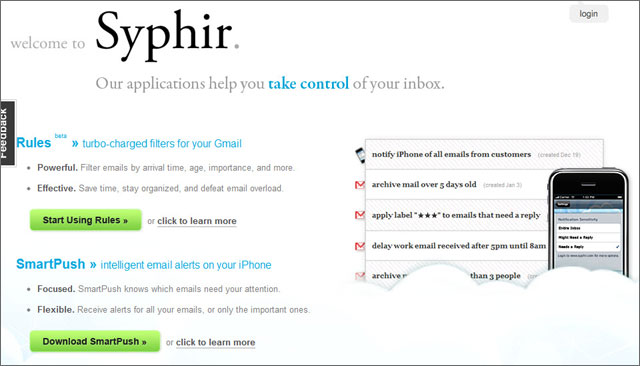| 8 ứng dụng web sau đây giúp bạn quản lý Gmail dễ dàng và bổ sung thêm nhiều tính năng hữu ích cho hộp thư. 1. Boomerang: Hẹn giờ gửi thưBoomerang hoạt động dưới dạng tiện ích mở rộng cho Firefox và Google Chrome để bạn hẹn giờ gửi thư trong Gmail. Bạn dùng Firefox (từ phiên bản 3.6 đến 4.0) hoặc Google (phiên bản 5.0 trở lên) truy cập vào http://boomeranggmail.com, bấm Install Boomerang để cài đặt tiện ích rồi khởi động lại trình duyệt web.
Khi soạn thư trong Gmail, bạn sẽ thấy có thêm nút Send Later với các mốc thời gian gửi thư: At a specific time (thời điểm cụ thể do bạn thiết lập), In 1 hour (gửi thư sau một giờ nữa), Tomorrow morning (gửi thư vào sáng mai), Random time (thời điểm ngẫu nhiên)…
2. CloudMagic: Tìm kiếm thư cực nhanhCloudMagic hỗ trợ bạn tìm kiếm dữ liệu trong Gmail, Google Apps và Google Docs với tốc độ siêu nhanh. Bạn dùng trình duyệt Firefox hay Google Chrome truy cập vào đây để tải tiện ích CloudMagic ứng với trình duyệt đang dùng. Khi truy cập vào hộp thư, bạn sẽ thấy có hộp tìm kiếm CloudMagic phía trên giao diện Gmail. Bạn nhấp chuột vào biểu tượng mũi tên xổ xuống, chọn Manage Accounts, bấm Click here to add an account để thêm tài khoản Gmail chứa dữ liệu mà bạn cần tìm kiếm.
Sau khi thêm tài khoản Gmail thành công, bạn đã có thể nhập từ khóa cần tìm vào hộp CloudMagic. Kết quả tìm kiếm sẽ được trả về ngay lập tức và thay đổi sau mỗi lần bạn gõ thêm ký tự trong từ khóa. Bạn chuyển sang thẻ Docs để tìm tài liệu trên Google Docs, hoặc thẻ Contacts để tìm địa chỉ liên hệ của người nào đó. 3. OtherInbox: Gom thư quảng cáo, thư mạng xã hội vào nhóm riêng
Dịch vụ OtherInbox sẽ tự động gán nhãn cho các thư quảng cáo hay thư thông báo từ Facebook vào thành các nhóm riêng, để bạn khỏi bị “phân tán” do nhận nhiều thư không cần thiết. Tại trang chủ http://otherinbox.com, bạn bấm Sign Up For a Free Account rồi đăng nhập vào tài khoản Gmail của mình và cấp quyền truy cập vào hộp thư cho OtherInbox. Sau đó, OtherInbox sẽ quét toàn bộ thư trong tài khoản và hiển thị phần trăm thư đã được sắp xếp lại tại hai khung TOTAL MESSAGES IN YOUR INBOX và ARE ORGANIZABLE. Bạn truy cập vào hộp thư sẽ thấy có thêm các thẻ OIB, OIB/Shopping, OIB/Social Networking chứa các thư quảng cáo hay thư thông báo từ các mạng xã hội. Không chỉ có Gmail, dịch vụ OtherInbox còn hỗ trợ hộp thư Yahoo! Mail và AOL. Cách sử dụng tương tự như trên. 4. Find Big Mail: Thống kê dung lượng file đính kèm trong thư
Nhận được nhiều file đính kèm qua email sẽ làm hộp thư của bạn ngày càng “phình to” ra. Dịch vụ Find Big Mail giúp bạn tìm toàn bộ các thư có đính kèm file dung lượng lớn để bạn xóa bỏ chúng nhanh chóng, giải phóng dung lượng hộp thư. Bạn điền tên hộp thư của mình vào ô Enter your email rồi bấm CLICK HERE để đăng nhập vào tài khoản Gmail của mình. Bạn chờ chốc lát để dịch vụ đưa ra thống kê dung lượng file đính kèm trong hộp thư dưới dạng biểu đồ rất trực quan. Đồng thời, bạn truy cập vào hộp thư sẽ thấy các thư có đính kèm file đã được gom vào các nhãn ứng với từng dung lượng file cụ thể, chẳng hạn FindBigMail > 2mb, FindBigMail > 500kb, FindBigMail > 100kb. 5. Taskforce: Chuyển thư thành lịch làm việc
Taskforce giúp ghi chú các thư thông báo họp, hay thư mời tham gia sự kiện,… vào lịch làm việc của bạn cho dễ nhớ. Bạn bấm Add to Gmail rồi điền địa chỉ email vào ô Enter email address, bấm Sign Up để đăng ký sử dụng Taskforce. Sau đó, bạn tải về tiện ích Taskforce tùy vào trình duyệt web đang sử dụng (Firefox, Google Chrome, Safari và RockMeIt). Khi muốn chuyển một thư thành lịch làm việc, bạn bấm Add to Existing Task. Thư sẽ được thêm vào hộp Task ở góc phải Gmail. Bạn nhấp vào tên thư để thêm ngày giờ, địa điểm,… cho sự kiện này. 6. Greplin: Tìm kiếm trên Gmail mà không cần đăng nhập hộp thư
Dịch vụ Greplin cho phép bạn tìm kiếm thông tin trên Gmail, Google Docs, Google Calendar,… và các mạng xã hội Facebook, Twitter, LinkedIn mà không cần đăng nhập vào các dịch vụ trên. Sau khi đăng ký tài khoản trên http://greplin.com, bạn tiến hành chọn dịch vụ mà Greplin hỗ trợ rồi đăng nhập vào tài khoản của mình trên các dịch vụ đó. Sau này, bạn chỉ việc truy cập vào Greplin để tìm kiếm dữ liệu tại các dịch vụ đã thêm. 7. Rapportive: Xem thông tin chi tiết người gửi thư
Rapportive hoạt động trên Firefox, Safari, Google Chrome, giúp hiển thị thông tin chi tiết về người gửi thư, kể cả các cập nhật mới của họ trên mạng xã hội. Bạn bấm Add Rapportive to Gmail để cài đặt Rapportive cho trình duyệt. Khi xem thư, bạn sẽ thấy thông tin người gửi bên phải nội dung thư, kèm theo thông tin người này vừa cập nhật lên Facebook, Twitter, LinkedIn. 8. Syphir: Lọc, gán nhãn thư tự động
Dịch vụ Syphir giúp việc quản lý hộp thư Gmail của bạn chuyên nghiệp hơn, với khả năng lọc thư theo người gửi, theo nội dung rồi tự động gán nhãn cho thư, hoặc trì hoãn việc nhận thư đến một thời điểm nhất định. Bạn bấm Start Using Rules để đăng ký tài khoản Gmail sử dụng Syphir rồi thiết lập các điều kiện và tác vụ sẽ thực hiện tự động. |
Tin mới hơn:
- Hướng dẫn nhập password từ trình duyệt tới KeePass - (02/09/2011)
- Cập nhật thông tin trên Facebook từ Desktop - (02/09/2011)
- Bảo mật Passwords đã lưu trên Google Chrome - (02/09/2011)
- Hướng dẫn tích hợp Google Reader với Google+ - (02/09/2011)
- Sử dụng, quản lý tài khoản online với Primadesk - (02/09/2011)
- Bảo mật Passwords đã lưu trên Internet Explorer - (02/09/2011)
- 3 Add-ons giúp xem trước hình ảnh trong Firefox - (02/09/2011)
- Sửa chữa các tập tin bị hỏng - (02/09/2011)
- Kiểm tra độ an toàn của các trang web - (02/09/2011)
- Tạo iTunes 10 Portable với Spoon Studio 2011 - (02/09/2011)
Tin khác:
- Mở rộng nguồn tìm kiếm Google với Search Sidebar - (02/09/2011)
- 4 tiện ích cực hay dành cho Firefox 5 - (02/09/2011)
- 14 add-on và mẹo hữu ích cho trình duyệt - (02/09/2011)
- Chuyển các tập tin từ máy Mac sang tablet Android - (02/09/2011)
- Đưa Google+ lên Wordpress - (02/09/2011)
- 5 tiện ích mở rộng hữu hiệu dành cho Firefox 5 - (02/09/2011)
- Tạo lịch trình sao lưu Database với Cron Job - (02/09/2011)
- Giải quyết sự cố không thể chạy file .exe - (02/09/2011)
- 5 cách bảo vệ sự riêng tư trên Google+ - (02/09/2011)
- Cách thực hiện cuộc gọi video trên Facebook - (02/09/2011)